在picpick图片中添加不同颜色的箭头的方法技巧
PicPick中想要给图片画箭头,该怎么画呢?下面我们就来看看PicPick中画不同颜色的箭头的教程。

1、首先,我们把假药处理的图片拖动到PicPick在主界面上面,打开图片。
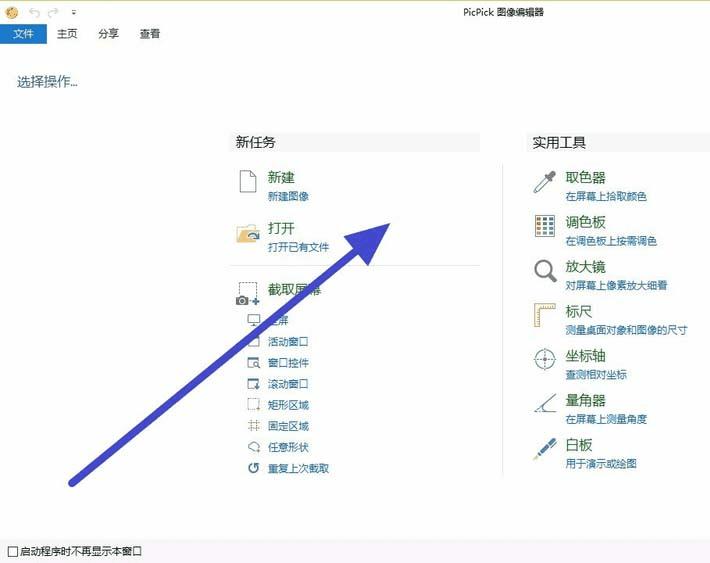
2、然后在界面左上角的位置,我们可以选择图片显示的大小
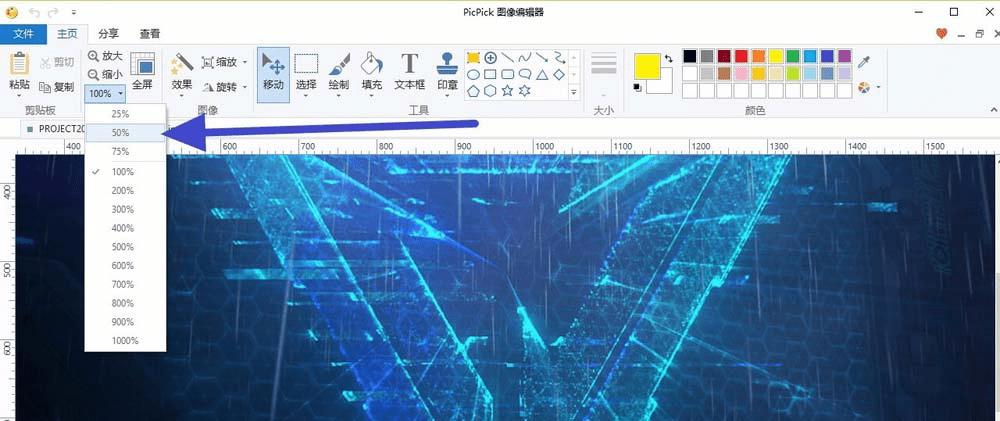
3、接着在图片的右侧区域,我们可以选择自己喜欢的颜色
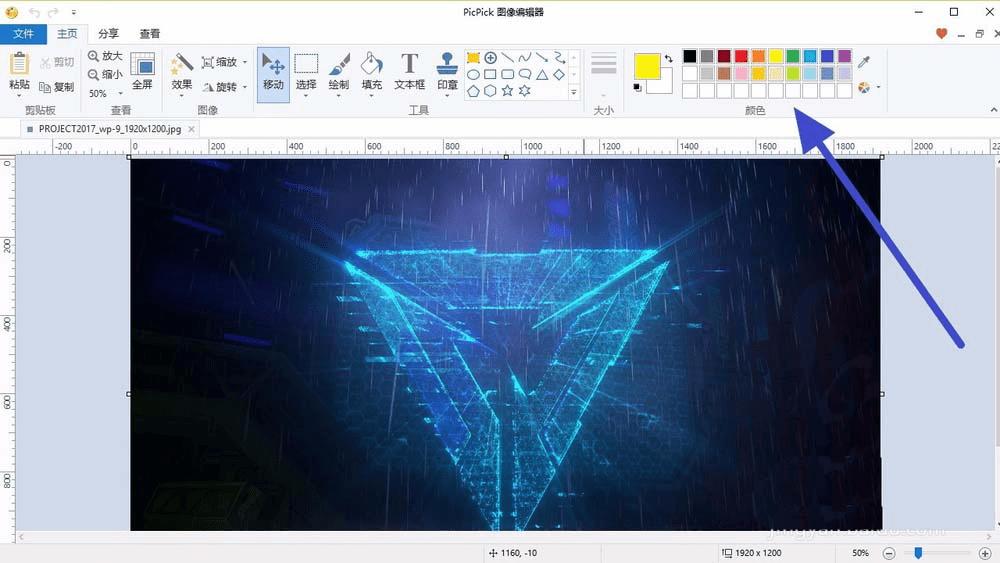
4、然后在界面上方,我们可以选择使用箭头或者其他的形状
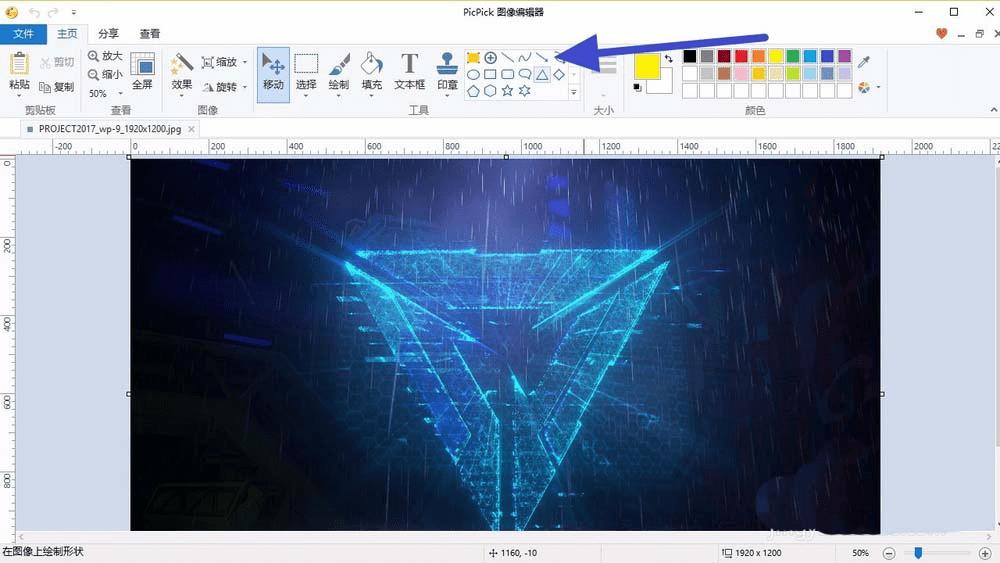
5、接着我们就可以在图片上随意的滑动,达到我们想要的效果
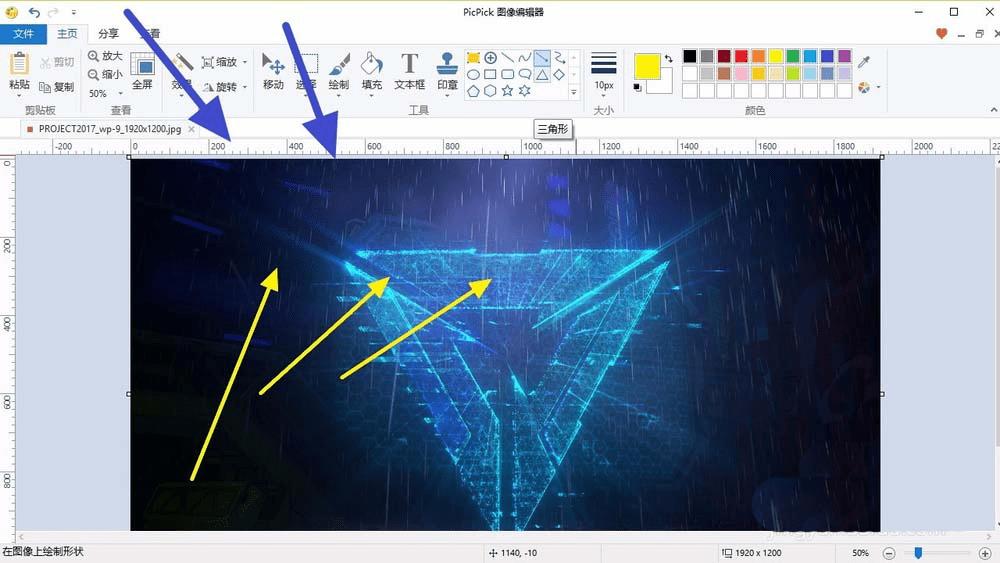
6、图片处理完成之后记得保存图片。

本文地址:http://www.45fan.com/dnjc/96850.html
